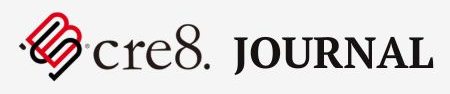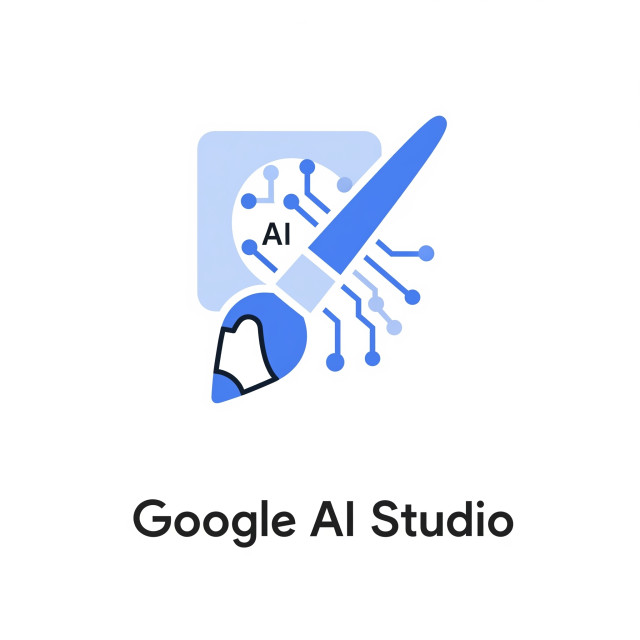
そもそもGoogle AI Studioとは?初心者向けにわかりやすく解説
「AIを使ってみたいけど、何から始めればいいかわからない…」そんな方にまず知ってほしいのがGoogle AI Studioです。
AI StudioはGoogleが提供する、初心者から中級者向けのAIチャットボット開発・テキスト生成支援ツールで、2024年後半から注目を集めています。
この記事では、AI Studioがどんなサービスなのか、どんな人におすすめなのかをカジュアルに解説していきます。
Google AI Studioの特徴
Google AI Studioは、Googleの最新LLM(大規模言語モデル)であるGemini 1.5シリーズをベースにした開発環境です。以下のような特徴があります。
- ノーコードで試せる:複雑なプログラミングは不要。
- プロンプト(命令文)を書くことで、自然な対話形式のAIを簡単に体験できます。
- チャットボットを構築できる:文章生成だけでなく、独自の応答スタイルを持ったチャットボットも作成可能。
- Geminiとの統合:Googleの他サービス(Gmail、Google Docs、YouTube等)との連携を想定した設計がなされている。
- クラウドベース:インストール不要で、ブラウザさえあればどこでも使える。
できることの例
AI Studioは以下のような用途に対応しています。
- ビジネスメールや企画書の草案作
- ブログやSNS投稿のドラフト作成
- >Q&A形式のカスタマーサポートAIのプロトタイプ作成
- 動画コンテンツの説明文・台本作成
- アイデア出し、ブレインストーミング
「AI=難しいもの」と思っていた方でも、実際に使ってみるとGoogleの検索感覚で操作できる手軽さに驚くでしょう。
なぜ今注目されているの?
2024年にリリースされたGemini 1.5は、従来のAIと比べて以下の点で高性能になっています。
- 長文処理に強く、最大100万トークンの読み込みが可能(膨大なPDFや会話ログにも対応)
- 日本語にも強く、誤訳や不自然な表現が減少
- プログラミング補助にも使える
こうした背景から、業務効率化やクリエイティブ用途でのニーズが急増中。
特に「AIを使って副業したい」「AIツールを導入して業務を楽にしたい」と考えている初心者にはぴったりのツールです。
Google AI Studioがおすすめな人の特徴5選(初心者向け)
Google AI Studioは、多機能でありながらも初心者に優しい設計がされています。
ここでは、「どんな人にとってGoogle AI Studioが特におすすめなのか?」を、5つのタイプに分けて紹介します。
あなたがこの中に当てはまっていれば、きっとAI Studioが役立つはずです。
Gemini(AI Studio)の面白い活用事例もこちらでご紹介しています。
① 文章作成が苦手、だけどSNSやブログを始めたい人
「ブログを書きたいけど、毎回ネタに悩む…」「文章が苦手で投稿に時間がかかる…」
そんな人にAI Studioは強力な味方。
アイデア出しから文章の草案作成まで、AIが一緒に考えてくれるので、「まず1文目が出てこない…」という悩みがぐっと減ります。
たとえば、「旅行の思い出をSNS用にまとめたい」といった依頼にも、自然な日本語で文章を提案してくれるので、下書きから完成までが圧倒的にスピーディーになります。
② チャットボットを簡単に作ってみたい人
ノーコードでチャットボットが作れるのは、AI Studioの大きな魅力。
会話形式で、「こう答えてほしい」「こう聞かれたらこの返事」といった条件を入力していくだけで、自分だけのボットが簡単に作成できます。
これにより、たとえば小規模店舗のよくある質問に答えるボットや、自分用の学習サポートBotなども直感的に作れるようになります。
③ 仕事を効率化したい事務職・企画職の人
「毎回似たような報告書を書くのが大変…」「提案書やプレゼン資料のアイデアが浮かばない…」
AI Studioなら、資料のたたき台をすぐに作成できます。
特に「過去の資料と似た構成で」といった条件もある程度反映できるので、繰り返し業務の時短にもつながります。
また、メール文のチェック・書き換えにも強く、丁寧語やビジネス表現の自動変換が便利です。
④ AIを使って副業・コンテンツ制作を始めたい人
「副業でライターを始めたいけど、毎回調査と構成に時間がかかる」
「YouTubeの台本やナレーション文を作ってみたい」
そういった方にもAI Studioは非常に心強いツールです。
とくに構成案の提案や、SEOを意識した見出し作成など、Webコンテンツ制作に必要な要素が簡単に得られるのが強み。
ブログ記事のドラフトや、YouTube概要欄の下書きにも活用されています。
⑤ Geminiなど他のGoogleツールも使っている人
Google AI Studioは、同じくGoogleが提供するGeminiやGoogle Workspace(Gmail、Docs、スプレッドシート)との親和性が非常に高いです。
たとえば、Gmailでの応答文をAI Studioで練ってから送信する、Google Docsと連携して生成した文章を貼り付ける、というような使い方もスムーズ。
すでにGoogleのツールを使っている人なら、新たにアカウントを作る必要もなく、すぐに始められるのも嬉しいポイントです。
Google AI StudioとGeminiの違いを徹底比較【初心者向け表付き】
「GoogleのAIってたくさんあるけど、AI StudioとGeminiって何が違うの?」
これはAI初心者にとってよくある疑問です。
どちらもGoogleが提供するAIツールですが、役割や使い方が大きく異なります。
ここでは、初心者向けに両者の違いをわかりやすく解説し、後半では比較表で整理します。
AI StudioとGeminiのざっくりした違い
- Gemini(旧 Bard)は、ChatGPTのような対話型AIアシスタント。質問に答えたり、文章を生成したりといった会話ベースの使い方に適しています。
- AI Studioは、Geminiの力を使って自分専用のAIチャットボットや文章生成ツールを作る開発環境です。より自由度の高いプロンプト設計やカスタマイズが可能です。
言い換えると、「Geminiは使うAI」、「AI Studioは作るAI」と言えます。
どっちを使うべき?初心者向けの選び方
| シチュエーション | 向いているのは? | 理由 |
|---|---|---|
| 単に質問して答えてもらいたい | Gemini | インターフェースがシンプルで、すぐに返答が得られる |
| 自分専用のチャットボットを作ってみたい | AI Studio | 応答スタイルを自由に設計できる。自作ボットもすぐ試せる |
| 文章を生成してSNSに投稿したい | どちらも可 | Geminiは気軽、AI Studioは細かい出力調整が可能 |
| ビジネス用途や資料作成の効率化を目指したい | AI Studio | 形式・語調・目的に応じてカスタマイズ可能で、実務に応用しやすい |
| 技術に自信がない初心者 | Gemini | 最初はGeminiで慣れてから、AI Studioに進むのもアリ |
比較表:AI Studio vs Gemini
以下に、主要な比較項目を表にまとめました。
| 項目 | Google AI Studio | Gemini |
|---|---|---|
| 主な目的 | カスタムAIアプリ・ボットの作成 | 会話型AIアシスタント(質問回答・文章生成) |
| 対象ユーザー | クリエイター・ビジネスユーザー・開発者 | 一般ユーザー・AI初心者 |
| カスタマイズ性 | 高い(プロンプト、出力形式、動作条件など指定可能) | 低め(基本はユーザーとAIの対話) |
| 価格 | 無料(GoogleアカウントあればOK) | 無料(有料のGemini Advancedもあり) |
| 対応言語 | 多言語対応、日本語にも強化 | 同上 |
| 商用利用 | 可能(Googleの利用規約の範囲内で) | 可能(Gemini AdvancedはAPI連携にも対応) |
| クラウド対応 | ブラウザ上で動作、インストール不要 | 同上 |
| 学習のしやすさ | 慣れは必要だが、ノーコードで始められる | すぐに使えて学習コストが低い |
結論:AI Studioは「一歩先」のAI活用をしたい人向け
Geminiは気軽にAIの力を体験するには最適なツールですが、AI Studioは「こういうAIを自分で作りたい!」という具体的なニーズがある人向けの一段上の環境です。
もしあなたが、「ただ使うだけでは物足りない」「自分だけのAIを持ちたい」と感じたら、AI Studioがベストな選択です。
AI Studioの使い方を初心者向けにやさしく解説
「使い方が難しそう…」「プログラミングができなくても大丈夫?」
そんな不安を持つ初心者の方でも安心して始められるように、ここではGoogle AI Studioの基本的な使い方を4つのステップに分けてやさしく解説します。
操作はすべてブラウザ上で完結し、特別なソフトのインストールは不要です。

ステップ①:Googleアカウントでサインインする
まずは公式サイト「https://aistudio.google.com」にアクセスしましょう。
画面中央の「Start building」ボタンをクリックし、Googleアカウントでログインします。
GmailやYouTubeで使っているアカウントでOKです。
👉 ポイント:すでにGoogleアカウントを持っていればすぐに始められるのが便利!
ステップ②:プロンプト(指示文)を設定する
ログイン後、AI Studioのカスタマイズ画面に進みます。
ここで、あなたが作りたいAIの性格や目的を“Instruction(指示文)”として入力します。
たとえば:
- 「あなたは丁寧な旅行プランナーです」
- 「SEO対策に強いブログライターです」
この一文が、生成される文章やチャットの雰囲気を左右するのでとても大切です。
さらに、必要に応じて「Tools(使えるツール)」や「Knowledge(前提知識)」も設定できますが、初心者のうちは空欄のままでも大丈夫です。
ステップ③:チャットで質問や依頼をしてみよう
プロンプトを設定したら、画面下部の入力欄に、AIに対する質問やお願いを入力します。たとえば:
- 「おすすめの旅行プランを考えて」
- 「ブログ記事の下書きを作って」
- 「提案書のテンプレートをつくって」
すると、AIがそれに応じた内容を自然な文章で返してくれます。
まるでAIと雑談しているかのような感覚で、気軽に使えるのが魅力です。
👉 ポイント:うまく伝わらない場合は、少し表現を変えたり「もっと短く」「箇条書きで」など追加指示を出すとより精度が上がります。
ステップ④:生成された内容をコピー・保存しよう
AIが出力した文章は、画面内で編集・コピーが可能です。
「Googleドキュメントに貼り付けて清書」「メールに転用」「SNSに投稿」といった形で、そのまま使えます。
また、プロジェクトとして保存しておけば、あとから呼び出して再利用も可能です。
特に定型業務や繰り返し使いたいプロンプトは保存しておくのがおすすめです。
初心者でも安心のポイントまとめ
- ✅ 完全ノーコードでOK
- ✅ Googleアカウントがあればすぐに使える
- ✅ 自然な日本語対応
- ✅ 作成したプロジェクトは保存・再編集可能
このように、AI Studioはまったくの初心者でも「対話感覚でAIを使える」というのが大きな魅力。
迷ったらまずは「ブログの導入文を書いて」といったライトな依頼から始めてみましょう。
AI Studioは他のAIツールと何が違う?初心者向け比較表でチェック!
AIツールが次々に登場する中、「結局どれを選べばいいの?」と迷ってしまう初心者の方も多いはず。
特に文章生成やチャットボット構築、業務効率化のためにAI導入を検討している人にとっては、それぞれのツールの違いをしっかり把握することが重要です。
ここでは、Google AI Studioと他の代表的なAIツール(Gemini、ChatGPT、Notion AI、Microsoft Copilot)との違いを初心者目線で解説し、比較表でわかりやすく整理します。
まずは押さえておきたい比較ポイント
AIツール選びで確認すべき項目は、以下の通りです。
- 価格(無料で使えるか?)
- 日本語対応の質
- 商用利用の可否
- 出力のカスタマイズ性
- クラウド対応(インストール不要か?)
- 使いやすさ(UIの親しみやすさ)
これらを軸に、各ツールを比較していきます。
初心者向けAIツール比較表
| 項目 | Google AI Studio | Gemini(Gemini 1.5) | ChatGPT(GPT-4) | Notion AI | Microsoft Copilot |
|---|---|---|---|---|---|
| 価格 | 無料 | 無料(Proあり) | 無料(Pro: 月額20ドル) | 無料プランあり | 一部無料(MS365要) |
| 商用利用 | 可能 | 可能 | 可能 | 可(プランによる) | 可能 |
| 日本語精度 | 高い(自然な表現) | 非常に高い | 高い | 普通〜やや不自然 | 高い(MS翻訳技術) |
| カスタマイズ性 | 非常に高い(プロンプト自由) | 低め(会話重視) | 中〜高(指示による調整) | 低め(自動補完が中心) | 低め(文書操作中心) |
| クラウド対応 | ◎(完全ブラウザ) | ◎(完全ブラウザ) | ◎(完全ブラウザ) | ◎(Notion内で使用) | ◎(Word/Excelに統合) |
| 使いやすさ | ○(プロンプトに慣れ必要) | ◎(初心者向けUI) | ◎(直感的) | ◎(操作が簡単) | ○(MS製品に慣れていれば) |
結論:AI Studioは「作りたい人」向けのツール
- GeminiやChatGPTは「使う」ツール。質問→回答という構造で、日常の調べ物やメール文作成に向いています。
- AI Studioは「作る」ツール。チャットボットやAIアシスタントのカスタム化・再利用が可能で、クリエイティブな用途や業務効率化にぴったりです。
たとえば、「自分専用の文章作成AIを作ってブログの執筆を自動化したい」「お客様対応用のAIチャットを社内で試したい」といった目的があるなら、Google AI Studioが断然おすすめです。
まとめ:AI Studioを試してみたい初心者に伝えたいこと
ここまで読んで、「Google AI Studioって意外とハードル低いかも」「自分でも使えるかも」と感じた方も多いのではないでしょうか?
最後に、これからAI Studioを使ってみたい初心者の方に向けて、始める前に知っておくと安心なポイントや、よくある質問、そして一歩踏み出すためのアドバイスをまとめます。
AI Studioは「やってみる」が正解のツール
AI Studioは、専門知識がなくても誰でも無料で使えるノーコードAI開発環境です。
「開発環境」と聞くと難しそうに思えるかもしれませんが、実際のところはチャット画面で指示を出すだけ。使い方に正解はなく、「試して、改善して、また試す」が基本スタイルです。
初心者にありがちな「うまく使えなかったらどうしよう」「何を書けばいいかわからない」といった不安も、最初はテンプレートや例文をそのまま使えばOK。
慣れてくると、自分のスタイルに合わせてどんどん自由度を上げていけます。
こんな人にこそ試してほしい!
- ✅ ChatGPTやGeminiを使っていて「もっと自分向けに調整したい」と思った人
- ✅ 毎回似たような作業(メール文、提案書、説明文)を効率化したい人
- ✅ プログラミングなしで「AIにやらせてみたいこと」がある人
- ✅ 副業やブログ執筆にAIを活用して時間を節約したい人
特に、「今のAIでは物足りないけど、開発は無理かも」と感じている中級初心者層にはぴったりの選択肢です。
スタートに必要なのは「Googleアカウント」だけ
必要なのは、すでに持っているGoogleアカウントだけ。
ブラウザで「Google AI Studio」と検索して、https://aistudio.google.com にアクセスすれば、すぐに始められます。
追加料金もインストールも不要で、5分もあれば最初のAIプロジェクトが作成できます。
まとめ:迷っているなら、まず1回使ってみよう!
AI Studioは、使いこなすほどに「これ、もっと早く知っておけばよかった…!」と感じられるツールです。
初心者だからと遠慮せず、むしろ初心者だからこそ「楽して賢く作業する道具」としてAIを味方にしてほしいと思います。
気軽に触れて、少しずつ自分の仕事やアイデアに取り入れていく――その一歩が、AIとのより良い関係の始まりです。
また、私たち唐沢農機サービスは一緒に働く方を募集しています。
「採用サイト」もぜひ見ていってください!